Beispiel zur Verhinderung von Datenverlust: SharePoint- und OneDrive-Wissensquellen in Copiloten blockieren
Wichtig
Power Virtual Agents-Fähigkeiten und -Funktionen sind jetzt Teil von Microsoft Copilot Studio nach erheblichen Investitionen in generative KI und verbesserte Integrationen in Microsoft Copilot.
Einige Artikel und Screenshots beziehen sich möglicherweise auf Power Virtual Agents während wir Dokumentation und Schulungsinhalte aktualisieren.
Sie können Richtlinien zur Verhinderung von Datenverlust (DLP) verwenden, um zu verhindern, dass Copilot-Autoren eine Verbindung zu Daten herstellen. Auf diese Weise können Sie eine Datenexfiltration verhindern.
Weitere Informationen zu anderen DLP-Richtlinienkonfigurationen finden Sie im Artikel Verhinderung von Datenverlust für Copiloten konfigurieren.
Die DLP zum Blockieren oder Konfigurieren von Endpunkten mithilfe der Wissensquelle mit SharePoint und OneDrive im Copilot Studio-Connector im Power Platform Admin Center konfigurieren
Eine Richtlinie auswählen oder erstellen
Wählen Sie im Power Platform Admin Center unter Richtlinien die Option Datenrichtlinien.
Erstellen Sie eine neue Richtlinie oder wählen Sie eine bestehende Richtlinie zum Bearbeiten aus:
Wenn Sie eine neue Richtlinie erstellen möchten, wählen Sie Neue Richtlinie.
Wenn Sie eine bestehende Richtlinie zum Bearbeiten wählen möchten, wählen Sie die Richtlinie aus und wählen Sie Richtlinie bearbeiten.
Geben Sie einen Namen für die Richtlinie ein und wählen Sie Weiter. Sie können den Namen später ändern.
Umgebung auswählen
Wählen Sie eine oder mehrere Umgebungen, die Ihrer Richtlinie hinzugefügt werden sollen.
Wählen Sie + Zu Richtlinie hinzufügen aus.
Wählen Sie Weiter.
Den Konnektor hinzufügen
Verwenden Sie das Suchfeld, um den Konnektor zu finden, den Sie blockieren möchten. Konnektoren, die bereits blockiert sind, sehen Sie auf der Registerkarte Blockiert.
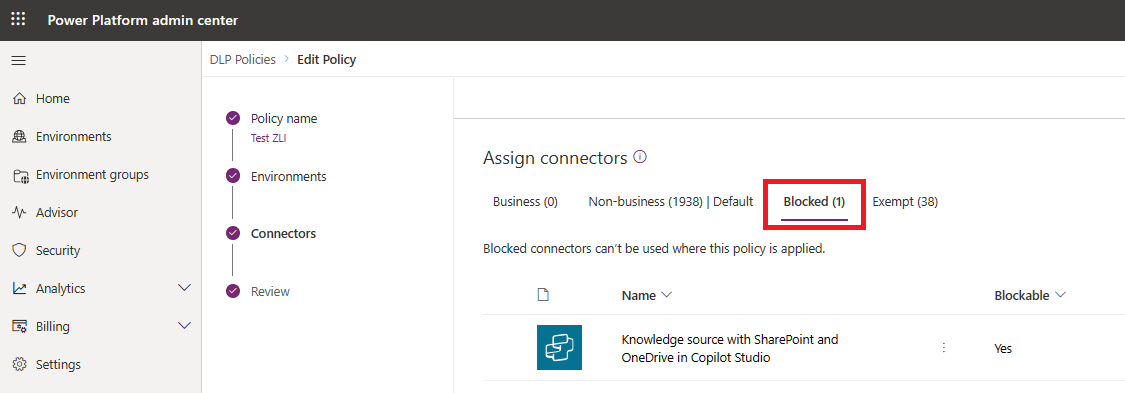
Wählen Sie das Menü Weitere Aktionen des Connectors aus (⋮), und wählen Sie dann Blockieren.
Wählen Sie Weiter.
Überprüfen Sie Ihre Richtlinie und wählen Sie dann Richtlinie aktualisieren, um die DLP-Änderungen anzuwenden.
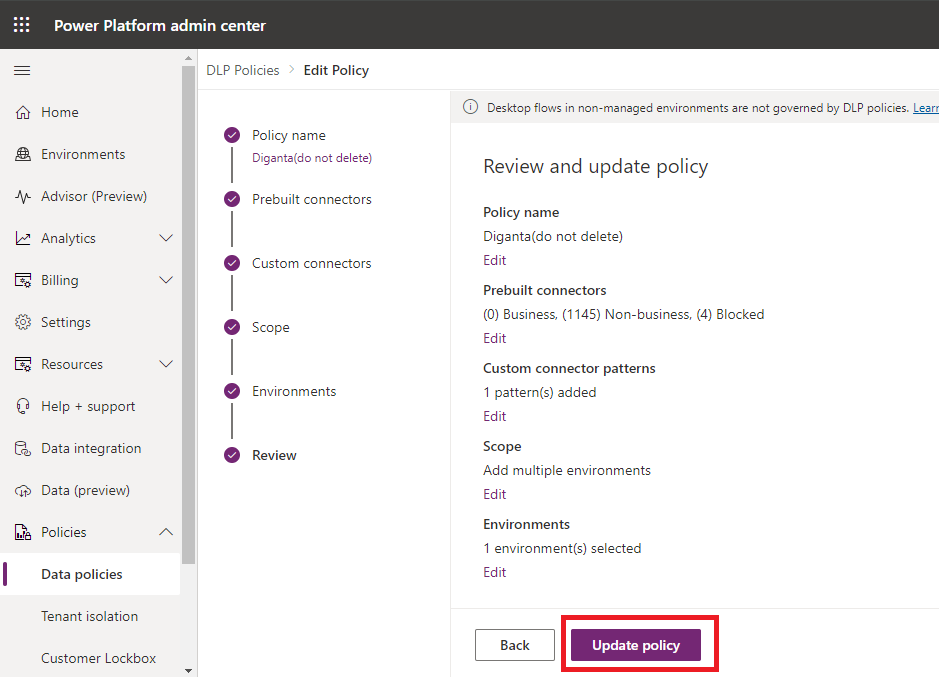
Wenn Administrierende SharePoint-Endpunkte, die ihre Erstellenden als Wissensquellen in Copilot Studio verwenden können, zulassen bzw. nicht zulassen möchten, können sie die DLP-Connector-Endpunktfilterung verwenden, statt sie zu blockieren.
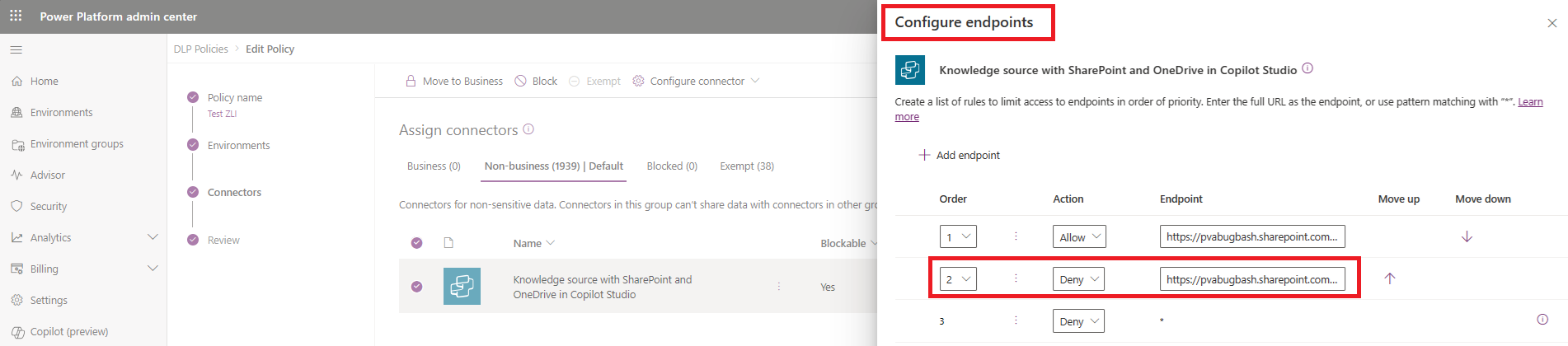
Durchsetzung der Richtlinien bestätigen
Sie können unter Microsoft Copilot Studio bestätigen, dass dieser Konnektor in der DLP-Richtlinie verwendet wird.
Öffnen Sie zunächst Ihren Copiloten in der Umgebung, in der die DLP-Richtlinie angewendet wird. Gehen Sie zur Registerkarte Wissen, wählen Sie Wissen hinzufügen aus und fügen Sie eine SharePoint- und OneDrive-Wissensquelle hinzu.
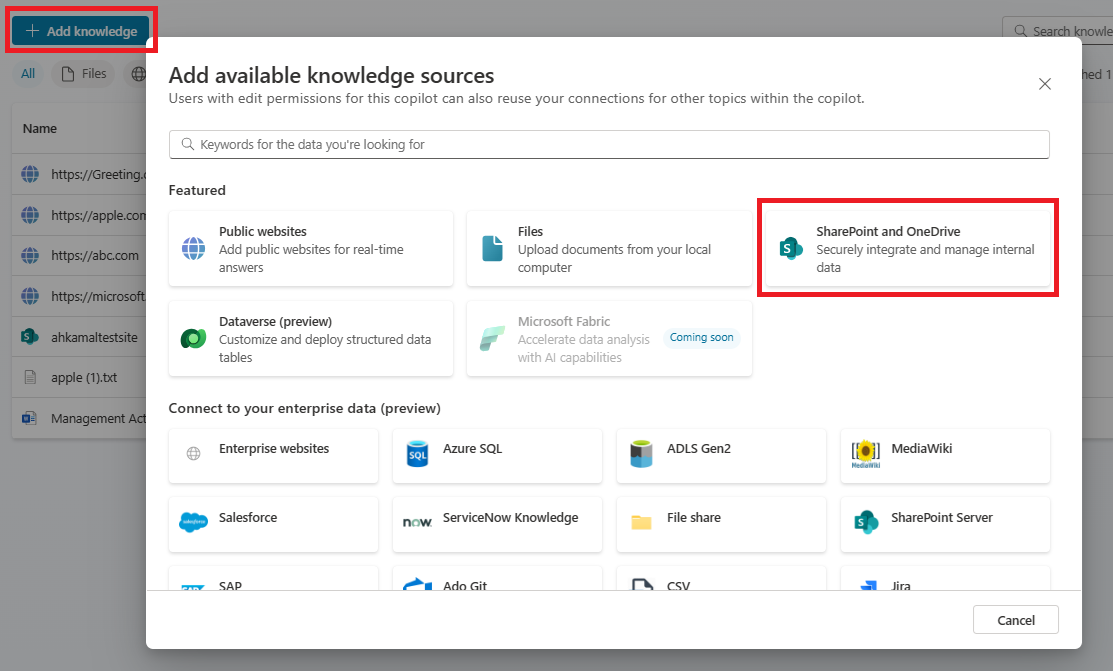
Wenn die Richtlinie erzwungen wird, wird nach dem Hinzufügen des Wissens ein Fehlerbanner mit einer Schaltfläche Details angezeigt. Erweitern Sie auf der Seite Kanäle den Link Fehler und wählen Sie die Schaltfläche Herunterladen, um die Details aufzurufen. Die Schaltfläche Veröffentlicht ist deaktiviert, wenn ein DLP-Verstoß vorliegt.
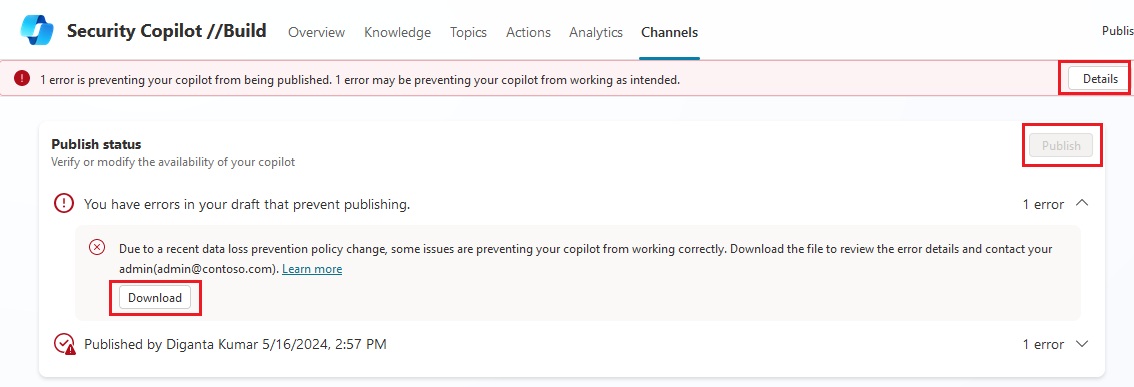
In der Detaildatei wird eine Zeile für jeden Verstoß angezeigt. Wenn eine Wissensquelle einen DLP-Verstoß aufweist, wird eine Zeile für die Wissensseite und für jeden Knoten mit generativen Antworten angezeigt, der diese Wissensquelle verwendet.

Feedback
Bald verfügbar: Im Laufe des Jahres 2024 werden wir GitHub-Issues stufenweise als Feedbackmechanismus für Inhalte abbauen und durch ein neues Feedbacksystem ersetzen. Weitere Informationen finden Sie unter https://aka.ms/ContentUserFeedback.
Feedback senden und anzeigen für